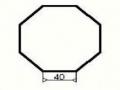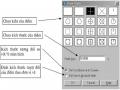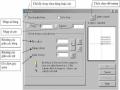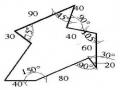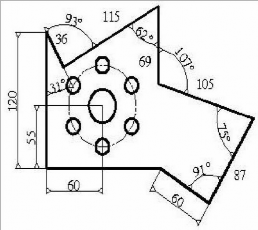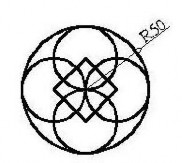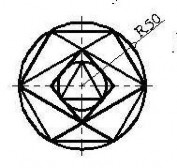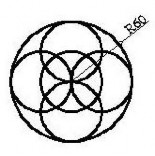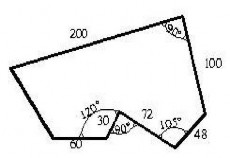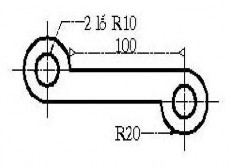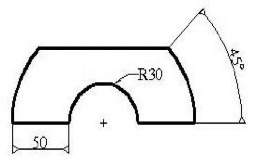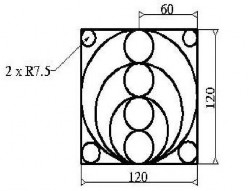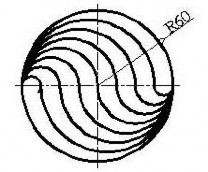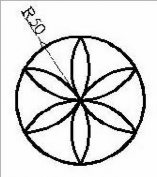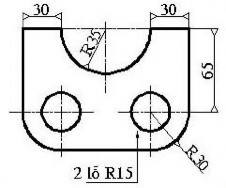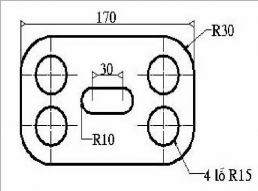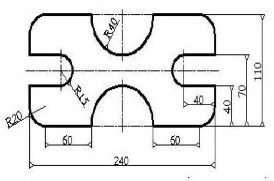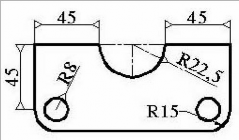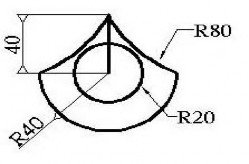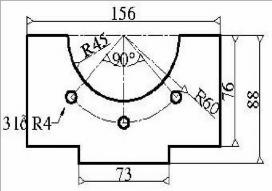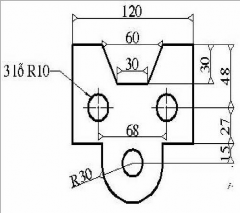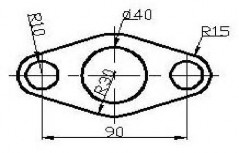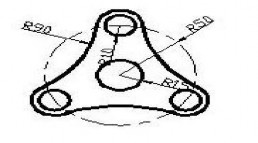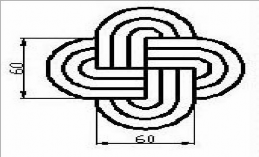- Select first line or [Polyline /Distance + Chọn cạnh thứ nhất cần vát
/Angle /Trim /Method/mUltiple]: mép
- Select second line: + Chọn cạnh thứ 2 cần vát mép
* Chọn tham số P (Polyline) Sau khi ta nhập khoảng cách thì ta chọn tham số P để vát mép 4 cạnh của Polyline
* Chọn tham số A (Angle) Cho phép nhập khoảng cách thứ
nhất và góc của đường vát méphợp với
đường thứ nhất.
- Chamfer length on the first line + Nhập khoảng cách vát mép
<0.0000>: trên đường thứ nhất
- Specify chamfer angle from the first + Nhập giá trị góc đường vát
line <0>: mép hợp với đường thứ nhất
- Select first line or [Polyline /Distance + Chọn cạnh thứ nhất cần vát
/Angle /Trim /Method /mUltiple]: mép
- Select second line: + Chọn cạnh thứ 2 cần vát mép
* Chọn tham số T (Trim) - Cho phép cắt bỏ hoặc không cắt bỏ góc bị vát mép - Enter Trim mode option [Trim/No + Tại đây ta gõ T hoặc N để trim]<Trim>: lựa chọn cắt hoặc không cắt bỏ góc bị vát
- Select first line or [Polyline/ Distance/ + Chọn cạnh thứ nhất cần vát
Angle/ Trim/ Method/mUltiple]: mép
+ Chọn cạnh thứ 2 cần vát mép | |
* Chọn tham số U (mUltiple) | Khi chọn tham số này thì dòng |
Có thể bạn quan tâm!
-
 Autocad Nghề Công nghệ kỹ thuật cơ khí - Trung cấp - Trường Cao đẳng nghề Hà Nam - 2
Autocad Nghề Công nghệ kỹ thuật cơ khí - Trung cấp - Trường Cao đẳng nghề Hà Nam - 2 -
 Autocad Nghề Công nghệ kỹ thuật cơ khí - Trung cấp - Trường Cao đẳng nghề Hà Nam - 3
Autocad Nghề Công nghệ kỹ thuật cơ khí - Trung cấp - Trường Cao đẳng nghề Hà Nam - 3 -
 Lệnh Ddptype Chọn Kiểu Và Kích Thước Cho Điểm Vẽ
Lệnh Ddptype Chọn Kiểu Và Kích Thước Cho Điểm Vẽ -
 Lệnh Array Sao Chép Đối Tượng Theo Dãy :
Lệnh Array Sao Chép Đối Tượng Theo Dãy : -
 Lệnh Hatch Vẽ Ký Hiệu Vật Liệu Trong Mặt Cắt Thông Qua Cửa Sổ Lệnh
Lệnh Hatch Vẽ Ký Hiệu Vật Liệu Trong Mặt Cắt Thông Qua Cửa Sổ Lệnh -
 Lệnh Boundary Tạo Đường Bao Của Nhiều Đối Tượng
Lệnh Boundary Tạo Đường Bao Của Nhiều Đối Tượng
Xem toàn bộ 95 trang tài liệu này.
nhắc chọn đối tượng sẽ xuất hiện lại mỗi khi kết thúc chọn cặp đối tượng là đường thẳng. (có nghĩa chọn được nhiều lần trong trường hợp cần vát mép cho nhiều đối tượng.
Bài tập và sản phẩm thực hành bài Kiến thức:
Câu 1: Trình bày các bước đọc bản vẽ,và chọn đối tượng trong bản vẽ.? Câu2: Nêu các nút lệnh trên thanh menu Draw?
Kỹ năng:
Bài tập ứng dụng: Tiến hành vẽ các hình vẽ sau.
25
| |
|
|
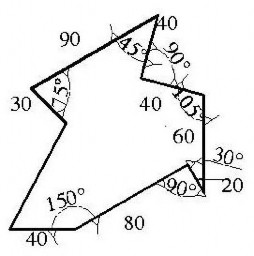
| |
|
| |
|
|
|
|
|
|
27
| |
|
|

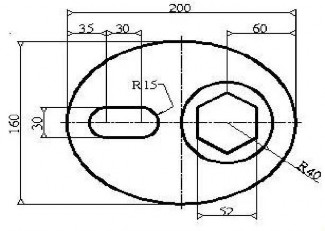
|
|
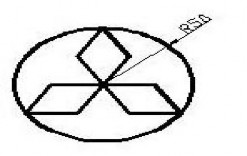
BÀI 3: PHÉP BIẾN ĐỔI HÌNH , SAO CHÉP HÌNH VÀ QUẢN LÝ BẢN VẼ THEO LỚP
Mã bài: MĐ 08-03
Giới thiệu:
Khi thực hiện các lệnh biến đổi và dựng hình, các đối tượng được tạo ra sẽ giữ lại các tính chất của các đối tượng gốc.
Để nhập giá trị chiều dài tại các dòng nhắc (trên command line) “Distance”, “Length” hoặc các giá trị góc như “Angle”, “Rotation”... ta có thể thực hiện theo các phương pháp sau:
Nhập giá trị bằng số nguyên, số thực, phân số
Chọn hoặc truy bắc lần lượt hai điểm, Acard sẽ tự động tính giá trị chiều dài hoặc góc hợp với đường chuẩn của hai điểm vừa chọn.
Mục tiêu:
Sau khi học xong bài này người học có khả năng:
- Kiến thức:
+ Trình bày được khái niệm về lớp ;
+ Liệt kê được các lệnh làm việc với lớp ;
+ Liệt kê được các loại nét vẽ ở bản vẽ kỹ thuật.
- Kỹ năng
Sử dụng được các lệnh biến đổi hình, sao chép hình và quản lý bản vẽ theo
lớp;
- Năng lực tự chủ và trách nhiệm:
Học tập nghiêm túc; làm việc độc lập, làm việc theo nhóm; đánh giá được
kết quả thực hiện của bản thân và các thành viên trong nhóm.
Nội dung chính:
29
1. Các lệnh sao chép và biến đổi hình :
1.1. Lệnh MOVE di chuyển một hoặc nhiều đối tượng
Nhập lệnh | Toolbar | |
Modify Move | Move hoặc M |
|
- Lệnh Move dùng để thực hiện phép dời một hay nhiều đối tượng từ vị trí hiện tại đến 1 vị trí bất kỳ trên hình vẽ. Ta có thể vẽ một phần của hình vẽ tại vị trí bất kỳ, sau đó sử dụng lệnh Move để dời đến vị trí cần thiết.
Hoặc từ Modify menu chọn Move | ||
- Select object | - Chọn các đối tượng cần dời | |
- Select object | - Tiếp tục chọn các đối tượng hoặc ENTER để kết thúc việc lựa chọn. | |
- Specify base displacement | point | or Chọn điểm chuẩn hay nhập khoảng dời: có thể dùng phím chọn của chuột, |
dùng các phương thức truy bắt điểm, toạ độ tuyệt đối, tương đối, cực tương đối...
- Specify second point of - Điểm mà các đối tượng dời đến, có displacement or <use first point as thể sử dụng phím chọn của chuột, dùng displacement> các phương thức truy bắt điểm, toạ độ
Chú ý
tuyệt đối, tuơng đối, toạ độ cực tương đối, direct distance, polar tracking...
(1) Điểm Base point và Second point of displacement có thể chọn bất kỳ.
(2) Nếu muốn dời đối tượng cần vị trí chính xác thì tại Base point và Second point of displacement ta dùng các phương thức truy bắt điểm.
(3) Điểm Base point ta chọn bất kỳ hoặc truy bắt điểm và Second point of displacement dùng toạ độ tương đối, cực tương đối, direct distance hoặc polar tracking.
(4) Tại dòng nhắc "Base point or displacement" ta có thể nhập khoảng dời theo phương X và Y, khi đó tại dòng nhắc tiếp theo ta nhấn phím ENTER.
1.2. Lệnh ROTATE xoay đối tượng quanh một điểm theo một góc
Nhập lệnh | Toolbar | |
Modify Rotate | Rotate, RO |
|
Lệnh Rotate thực hiện phép quay các đối tượng được chọn chung quanh 1 điểm chuẩn (base point) gọi là tâm quay. Đây là 1 trong những lệnh chỉnh hình quan trọng.
Command: Rotate ↲ Hoặc từ Modify menu chọn Rotate
- Select object - Chọn đối tượng cần quay
- Select object - Chọn tiếp đối tượng hoặc ENTER để
kết thúc việc lựa chọn.
- Select base point - Chọn tâm quay
angle | or - Chọn góc quay hoặc nhập R để nhập | ||
[Reference] | góc tham chiếu | ||
Reference | Nếu nhập R tại dòng nhắc cuối sẽ làm |
- Specify
xuất hiện: Specify the reference angle <0> - Góc tham chiếu Specify the new angle <> - Giá trị góc mới
1.3. Lệnh SCALE thay đổi kích thước đối tượng vẽ
Nhập lệnh | Toolbar | |
Modify Scale | Scale, SC |
|
Lệnh Scale dùng để tăng hoặc giảm kích thước các đối tượng trên bản vẽ theo 1 tỉ lệ nhất định (phép biến đổi tỉ lệ).
Command: Scale ↲ Hoặc từ Modify menu chọn Scale
- Select object - Chọn đối tượng cần thay đổi tỉ lệ.
- Chọn tiếp đối tượng hoặc ENTER để kết thúc việc lựa chọn. | |
- Select base point | - Chọn điểm chuẩn là điểm đứng yên khi thay đổi tỉ lệ |
- Specify scale factor [Reference] | or - Nhập hệ số tỉ lệ hay nhập R |
Reference | Nếu nhập R sẽ xuất hiện dòng nhắc: |
- Specify reference length <1> - Specify new length <> | - Nhập chiều dài tham chiếu, có thể truy bắt 2 điểm A và B để định chiều dài - Nhập chiều dài mới hoặc bắt điểm C |
1.4. Lệnh MIRROR lấy đối xứng gương :
Nhập lệnh | Toolbar | |
Modify Mirror | Mirror, MI |
|
Lệnh Mirror dùng để tạo các đối tượng mới đối xứng với các đối tượng được chọn qua 1 trục, trục này được gọi là trục đối xứng (mirror line). Nói một cách khác, lệnh Mirror là phép quay các đối tượng được chọn trong 1 không gian chung quanh trục đối xứng một góc 180o
Command: Mirror ↲ Hoặc từ Modify menu chọn Mirror
- Select object - Chọn các đối tượng để thực hiện
phép đối xứng.
- Select object - ENTER để kết thúc việc lựa chọn.
- Specify first point of mirror line - Chọn điểm thứ nhất P1 của trục đối
xứng
- Specify second point of mirror - Chọn điểm thứ hai P2 của trục đối
line xứng
- Delete source objects? [Yes/No] - Xoá đối tượng được chọn hay
31
<N> không? Nhập N nếu không muốn xoá đối tượng chọn, nhập Y nếu muốn
xoá đối tượng chọn. Nếu muốn hình đối xứng của các dòng chữ không bị ngược thì trước khi thực hiện lệnh Mirror ta gán biến MIRRTEXT = 0
(giá trị mặc định MIRRTEXT = 1)
1.5. Lệnh STRETCH kéo giãn đối tượng vẽ :
Nhập lệnh | Toolbar | |
Modify Stretch | Stretch, S |
Lệnh Stretch dùng để dời và kéo giãn các đối tượng. Khi kéo giãn vẫn duy trì sự dính nối câc đối tượng. Các đối tượng là đoạn thẳng được kéo giãn ra hoặc co lại (chiều dài sẽ dài ra hoặc ngắn lại), các đối tượng là cung tròn khi kéo giãn sẽ thay đổi bán kính. Đường tròn không thể kéo giãn mà chỉ có thể dời đi.
Khi chọn các đối tượng để thực hiện lệnh Stretch ta dùng phương thức chọn lựa Crossing Window hoặc Crossing polygon, những đối tượng nào giao với khung cửa sổ sẽ được kéo giãn (hoặc co lại), những đối tượng nào nằm trong khung cửa sổ sẽ được dời đi. Đối với đường tròn nếu có tâm nằm trong khung cửa sổ chọn sẽ được dời đi.
Command: Stretch ↲ Hoặc từ Modify menu chọn Stretch
- Select objects to stretch by - Chọn các đối tượng để thực hiện crossing- window or crossing- phép đối xứng. polygon...
- Select object - Chọn các đối tượng chỉ theo phương pháp Crossing window
- Select object - Nhấn ENTER để kết thúc việc lựa chọn.
- Specify base point or - Chọn điểm chuẩn hay khoảng dời,
displacement tương tự lệnh Move
- Specify second point of - Điểm dời đến, nếu đã nhập khoảng displacement or <use first point as dời thì ENTER.
displacement>
Tuỳ vào các đối tượng được chọn có các trường hợp sau:
(1) Các đoạn thẳng giao với khung cửa sổ chọn được kéo giãn ra hoặc co lại, nửa đường tròn được dời đi.
(2) Cung tròn được kéo giãn và đoạn thẳng ngang bị kéo co lại.
(3) Đoạn đứng được dời, hai đoạn nằm ngang được kéo giãn.
Ứng dụng lệnh Stretch để hiệu chỉnh hình như thay đổi chiều rộng mayơ bánh răng bằng lệnh Stretch.
1.6. Lệnh COPY sao chép đối tượng :
Nhập lệnh | Toolbar | |
Modify Copy | Copy hoặc Co |
|